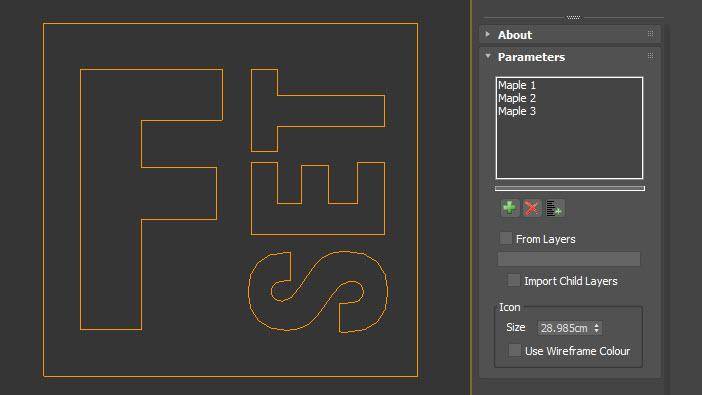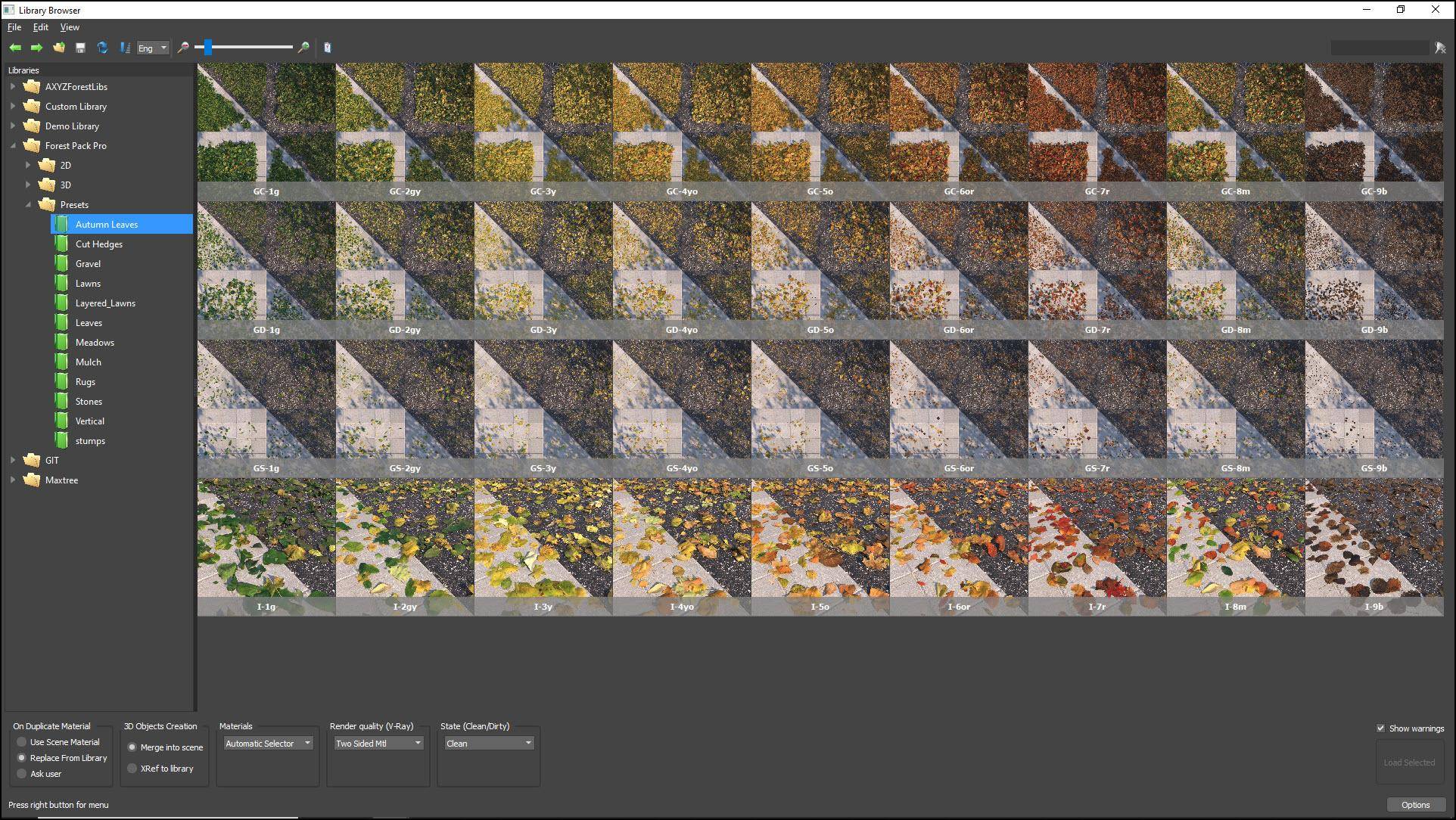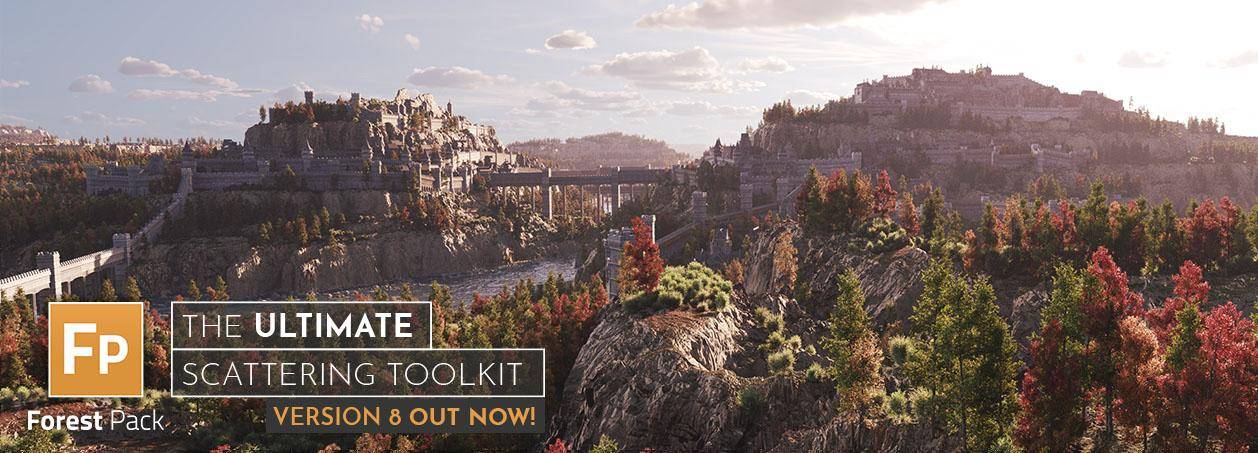
Le plugin de diffusion le plus performant pour 3ds Max a été mis à jour avec un puissant plugin conteneur et de nouvelles méthodes pour relier les objets de la forêt.
Nous sommes fiers d'annoncer la sortie de Forest Pack 8, la dernière version de notre plugin novateur de diffusion et d'assemblage de scènes pour 3ds Max. La version 8 consolide la réputation de Forest Pack en tant qu'option de diffusion la plus robuste et la plus flexible avec l'ajout d'ensembles de forêts, de zones liées, d'améliorations des effets et bien plus encore, offrant aux utilisateurs des flux de travail entièrement nouveaux et efficaces pour alimenter les scènes. Regardez la vidéo pour un aperçu et poursuivez votre lecture pour en savoir plus sur les nouveautés !
Set de forêt
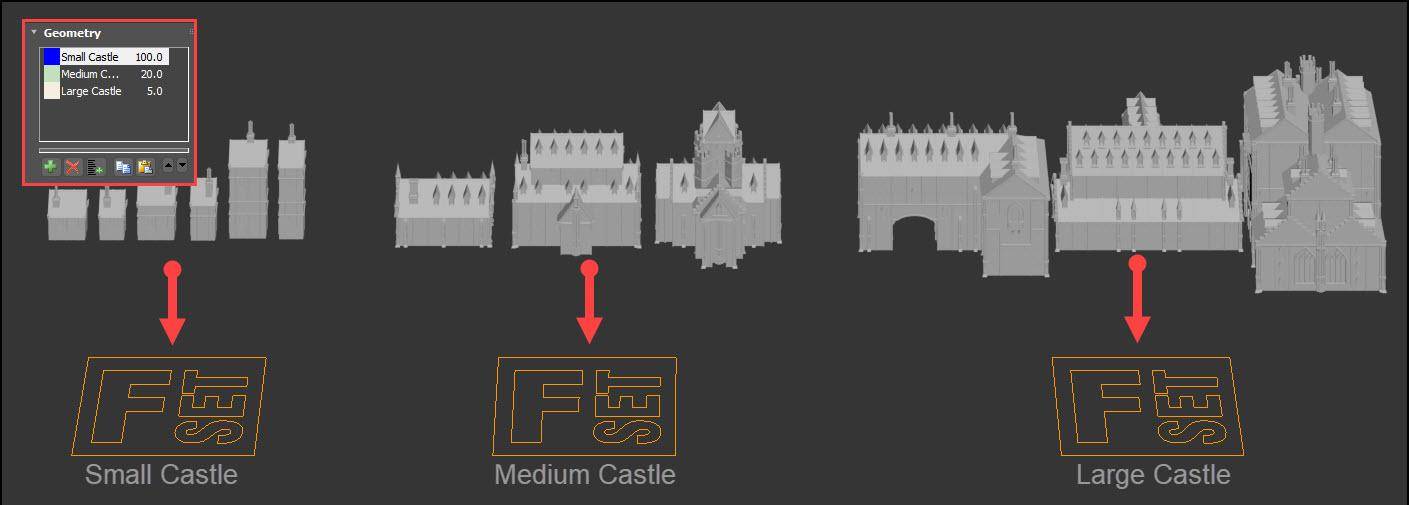
Forest Set est un tout nouveau plugin d'assistance utilisé pour créer un conteneur polyvalent pour les objets de scène. Un objet Forest Set peut être ajouté à un objet Forest sous la forme d'un ensemble de géométries, de surfaces, de références ou de zones. Plusieurs objets forestiers peuvent partager un ensemble de forêts, ce qui facilite l'ajout ou la suppression de zones, de géométries ou de surfaces et la mise à jour de plusieurs scatters à partir d'un emplacement facile à modifier. Mieux encore, le contenu d'une couche peut être lié dynamiquement à un ensemble forestier, ce qui facilite la mise à jour des scatters à l'aide d'outils d'organisation de scènes familiers.
Zones et surfaces liées
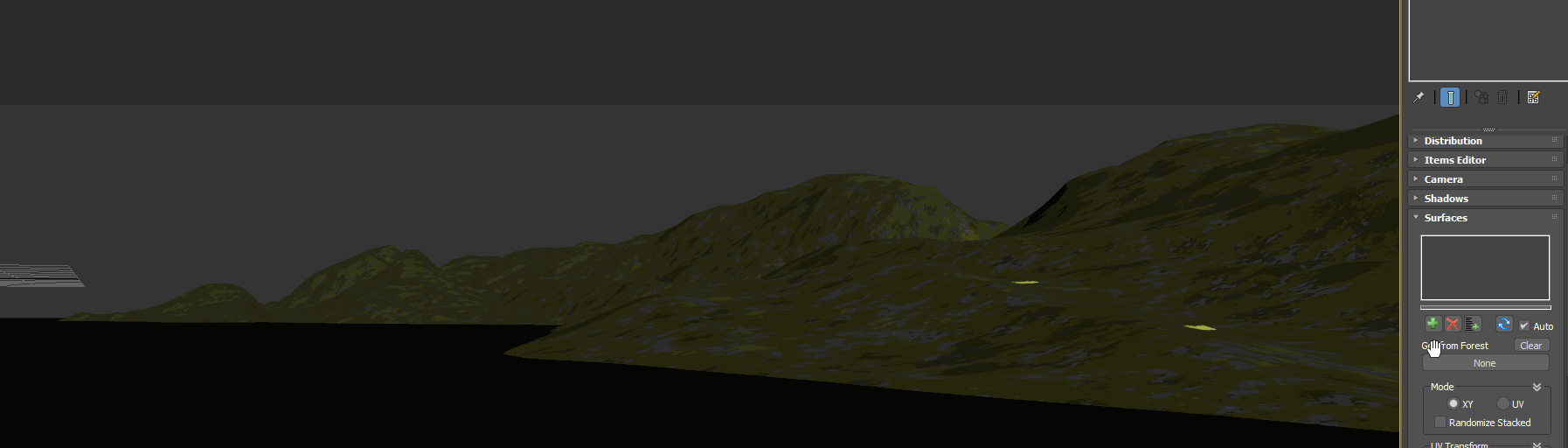
Pour étendre davantage les options de création de dispersions interdépendantes, Forest Pack 8 ajoute la possibilité de créer des liens vers des zones et des surfaces utilisées dans un autre objet Forest Pack.
En utilisant cette approche, vous pouvez avoir un objet forestier parent unique qui contrôle toutes les zones de plusieurs enfants, sans avoir à attribuer la spline plusieurs fois. Les paramètres spécifiques à chaque type de zone sont hérités, mais les paramètres courants tels que include/exclude, atténuation, etc. sont locaux et peuvent être modifiés par objet forestier pour des configurations incroyablement flexibles. En combinant des ensembles forestiers et des zones reliées, il est plus facile que jamais de créer d'immenses écosystèmes interconnectés et flexibles.
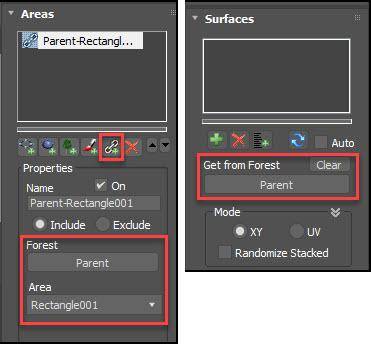
Remarque Pour libérer de l'espace dans l'interface utilisateur pour le nouveau bouton Ajouter une zone liée, le bouton Ajouter plusieurs zones a été supprimé. Pour ajouter plusieurs zones, vous pouvez toujours accéder à cette option en maintenant la touche Shift enfoncée tout en cliquant sur le bouton Ajouter des zones
Zones prises en charge en mode Surface UV
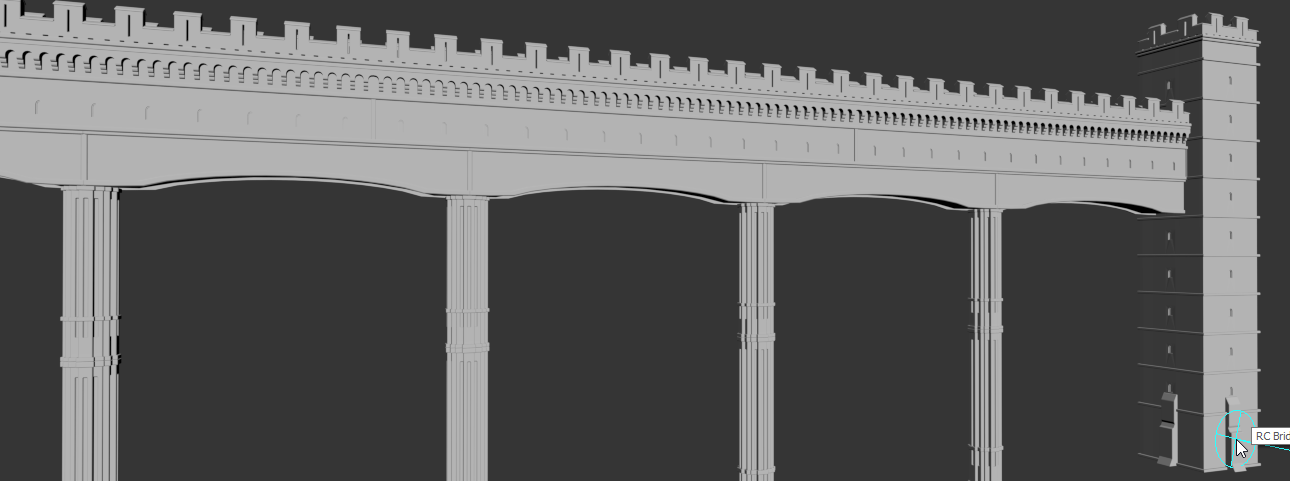
Forest Pack 8 introduit également certaines fonctionnalités souvent demandées dans le mode Surface UV, le rendant ainsi beaucoup plus flexible. Dans les versions précédentes, pour utiliser le mode UV, vous deviez sacrifier la possibilité d'utiliser tout autre type de zone. Dans la version 8, vous pouvez désormais utiliser Spline, Object et d'autres zones en combinaison avec des surfaces UV en les projetant le long de 3 axes à l'aide du nouveau paramètre Area->Projection Axis. Le mode Edge est également pris en charge lors de l'utilisation de zones splines.
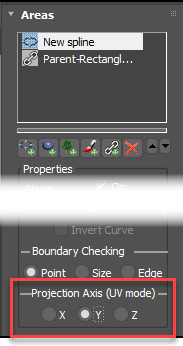
Feuilles d'automne
Une nouvelle bibliothèque prédéfinie de feuilles photonumérisées de haute qualité pour les rendus automnaux froids. Les préréglages sont organisés de manière logique par couleur et fournis à la fois sous forme de feuilles individuelles pour les travaux de détail et de patchs pour le remplissage de grandes surfaces.
Améliorations des effets
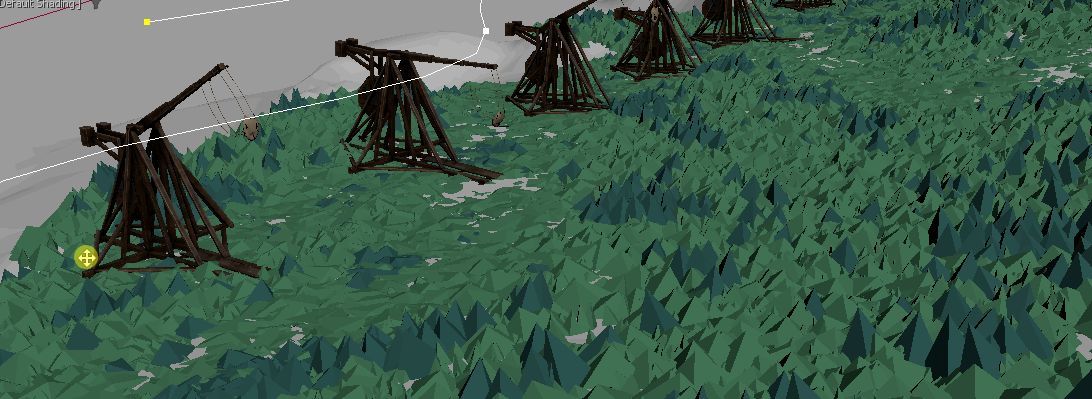
Les effets de forêt ont été étendus avec la possibilité de référencer des splines indépendantes des zones de distribution, ouvrant ainsi à cette fonctionnalité une toute nouvelle façon de fonctionner. À l'aide de ces fonctionnalités, il est possible de modifier uniquement les parties d'une plus grande dispersion en les enfermant dans un chemin qui n'a aucun impact sur les zones de distribution.
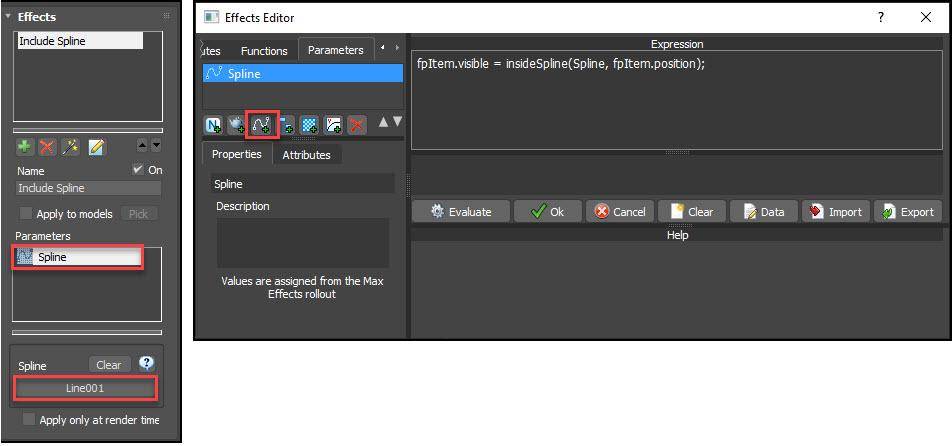
Les entrées Spline sont ajoutées à l'aide des déploiements de paramètres de l'éditeur d'effets. Plusieurs nouvelles fonctions prennent en charge le nouvel objet, qui fonctionnent toutes en 2D à l'aide du plan local XY :
- InsideSpline (spline, pos) : renvoie 1 si la position spécifiée se trouve à l'intérieur de la spline, 0 si ce n'est pas le cas. Il est utile pour apporter des modifications à un élément dispersé selon qu'il se trouve à l'intérieur ou à l'extérieur d'une spline.
- DistanceSpline (spline, pos) : renvoie la distance la plus proche en 2D entre la position et la spline. Utile pour créer des effets d'atténuation basés sur la proximité d'un objet scatter par rapport à une spline.
- NearestPossPline (spline, pos) : renvoie le point le plus proche de la position de la spline. Utile pour les effets d'attraction où vous souhaitez déplacer les objets dispersés vers le point le plus proche d'une spline.
- NearestTangSpline (spline, pos) : renvoie la tangente du point le plus proche entre la position et la spline. Utile pour orienter les objets éparpillés afin qu'ils suivent la direction d'un chemin.
Il est également désormais possible de lire l'identifiant du matériau à partir de surfaces et de splines lors de l'utilisation du mode de distribution des chemins. Cela est pris en charge à l'aide de deux nouveaux attributs :
- SurfMatid : identifiant du matériau sur la surface.
- SplineMatid : identifiant du matériau sur la spline. Fonctionne uniquement en mode de distribution de chemins.
Filtrer les effets forestiers
Les effets de forêt peuvent désormais être filtrés afin qu'ils ne s'appliquent qu'à un sous-ensemble de la liste géométrique, ce qui vous permet d'affiner des types de plantes individuels à l'aide du puissant système d'effets.
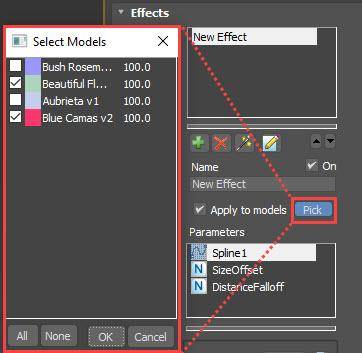
Nouveaux préréglages d'effets de forêt
Pour illustrer les avantages des nouvelles améliorations apportées aux effets, plusieurs nouveaux exemples de préréglages sont disponibles, notamment la possibilité de faire pivoter des objets pour suivre des splines, d'incliner des objets pour suivre des splines, d'effectuer une mise à l'échelle en fonction de la proximité des splines ou au sein d'une zone, de les limiter par l'identifiant du matériau de la spline et bien plus encore. Voici la liste complète
- Couleur > Teinte par spline
Vous permet de contrôler la couleur de la forêt en fonction des objets dispersés à proximité d'une spline. - Dynamique > Attraction spline
Déplacer progressivement les éléments se trouvant à une distance d'atténuation spécifiée vers une spline - Dynamique > Répulsion spline
Déplace progressivement les éléments situés à une distance d'atténuation spécifiée pour les éloigner d'une spline - Effets d'objets > Remplacer la géométrie par une spline
Vous permet d'apporter des modifications locales aux éléments dispersés selon qu'ils se trouvent à l'intérieur ou à l'extérieur d'une spline. Possède un effet de dissolution et une plage d'atténuation qui vous permettent de passer progressivement d'un élément à l'autre. - Distribution des chemins > À l'intérieur de la spline (mode Path)
Ajoute la possibilité d'exclure des éléments distribués en mode chemin lorsqu'ils se trouvent à l'intérieur d'une spline fermée. - Distribution des chemins > En dehors de la spline (mode Path)
Ajoute la possibilité d'exclure des éléments distribués en mode chemin lorsqu'ils se trouvent en dehors d'une spline fermée. - Distribution des chemins > Limite à l'identifiant du matériau de la spline (mode Path)
Vous permet de contrôler quels segments d'une spline sont utilisés pour la distribution des chemins en attribuant des ID de matériau - .
- Distribution des chemins > Limite à l'identifiant du matériau (surfaces)
Vous permet de contrôler la distribution à l'aide des identifiants de matériau attribués à la surface - Transformation > Inclinez dans le sens de la
Vous permet de « peigner » la dispersion à l'aide de splines. Les éléments pivoteront dans la même direction que les trajectoires avec des commandes d'atténuation et d'angle d'inclinaison. - Transformer > Faire pivoter pour suivre la spline la plus proche
Fait pivoter les objets sur l'axe Z de manière à les aligner dans la direction des tracés les plus proches. - Transformation > Echelle par spline
Peut être utilisé pour redimensionner des éléments (avec des courbes d'atténuation) en fonction de zones de spline fermées. Vous pouvez choisir si les objets concernés se trouvent à l'intérieur, à l'extérieur ou à la fois à l'intérieur et à l'extérieur des zones fermées. - Transformation > Transformation en Z par spline
Utilisé pour traduire des éléments sur l'axe Z en fonction de zones de spline fermées. Utile lorsque vous souhaitez enfoncer progressivement des pierres, etc. dans le sol pour les transitions entre les types de terrain.
Hiérarchies liées à des points

Alternative aux groupes, Forest Pack 8 peut désormais disperser des objets enfants de la géométrie source, tout en conservant leur hiérarchie. Les objets hiérarchiques peuvent être animés, et Forest Pack peut même organiser la lecture de manière aléatoire, comme dans un maillage normal !
Pour utiliser cette fonctionnalité, sélectionnez l'objet supérieur de la hiérarchie et cochez l'option Géométrie > Inclure les enfants.
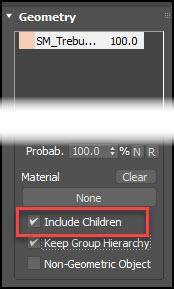
Position aléatoire sur les trajectoires


Lorsque vous utilisez le mode trajectoire, il est désormais possible de modifier la position des objets tout en suivant la spline, ce qui est idéal pour décomposer les motifs réguliers et ainsi obtenir une distribution plus crédible des plantes ou d'autres objets.
Identification simplifiée des erreurs
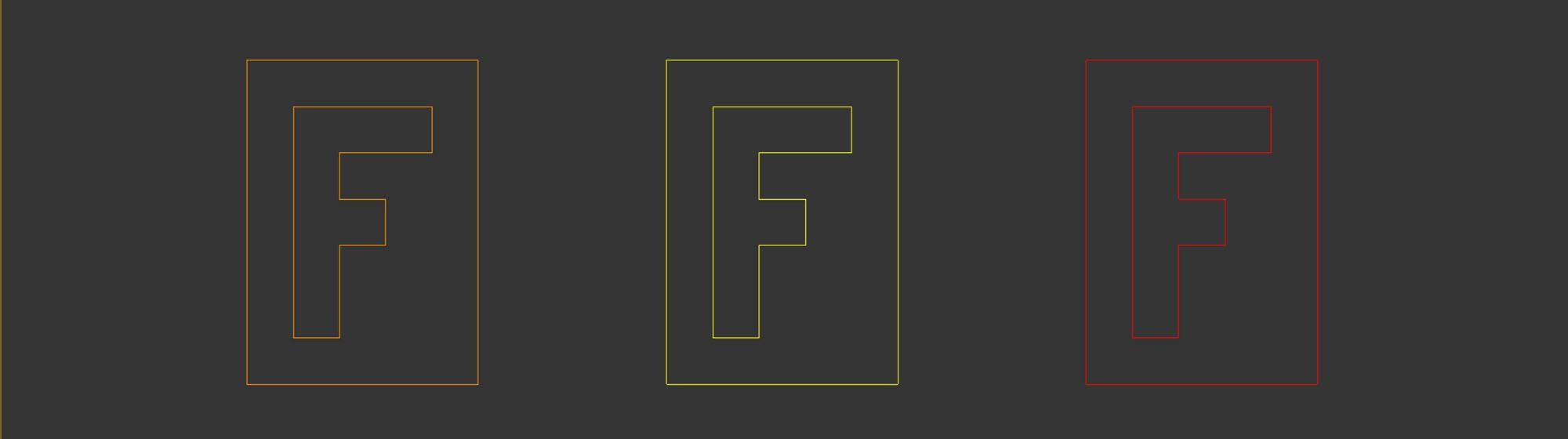
Gagnez un temps précieux en identifiant les problèmes en un coup d'œil. L'icône de Forest Pack change désormais de couleur en fonction de trois états d'erreur différents :
- ROUGE : erreur telle qu'aucune zone attribuée, densité maximale dépassée, etc.
- VERT : Aucun objet, ou objets masqués par le découpage de la caméra.
- ORANGE : Une autre erreur, telle qu'un nouvel objet FP ou un objet désactivé.
Autres améliorations
Propriétés utilisateur préservées dans V-Ray
Les utilisateurs de processeurs V-Ray seront ravis de savoir que les propriétés des utilisateurs sont désormais conservées, ce qui permet d'utiliser des flux de texturation avancés.
Support Vertex Colour dans Arnold
Les utilisateurs d'Arnold peuvent désormais tirer parti de la couleur vertex de leurs matériaux et être sûrs que Forest Pack conservera l'aspect final.
Paramètres du pinceau
Le paramètre de taille du pinceau est désormais disponible dans l'interface principale pour un accès plus facile.
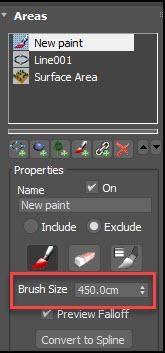
Pour une présentation détaillée, visitez la page Forest Pack 8 sur le site Web d'iToo Software. Un journal des modifications complet de toutes les fonctionnalités, corrections et améliorations est disponible dans la documentation.
Où télécharger ?
Si vous en avez assez entendu et que vous avez hâte de l'essayer, Forest Pack 8 est disponible dès maintenant depuis votre panneau utilisateur. Il suffit de visiter la section Mes produits pour les télécharger
Si votre contrat de maintenance a expiré, ne vous inquiétez pas, il peut être renouvelé pour une année supplémentaire sans pénalité pour les plans périmés.
Passez à Forest Pack 8 dès maintenant !
Vous n'avez jamais essayé Forest Pack ?
Si vous n'avez pas encore découvert les avantages de Forest Pack, il n'y a jamais eu de meilleur moment. Vous pouvez essayer la version Lite gratuitement, même dans le commerce. Il vous suffit de visiter la page du produit ou d'utiliser le bouton ci-dessous pour télécharger le programme d'installation. Lorsque vous serez prêt à passer à une expérience complète, vous pouvez acheter Forest Pack Pro sur notre boutique en ligne.